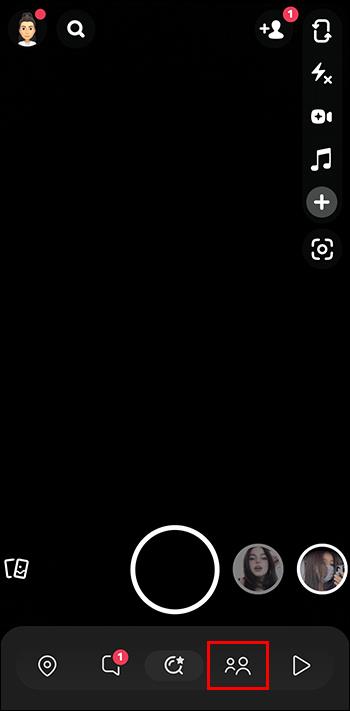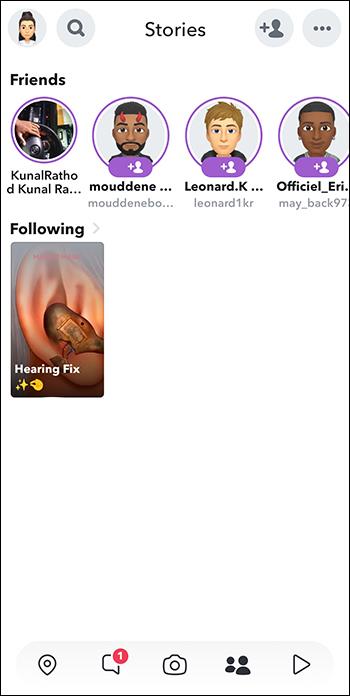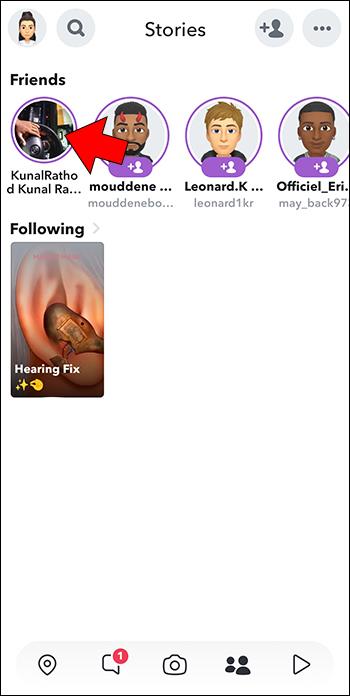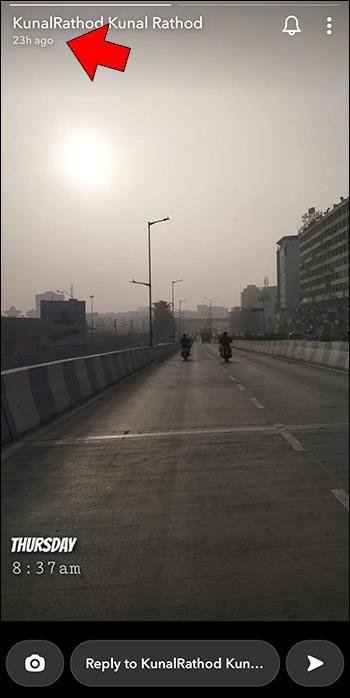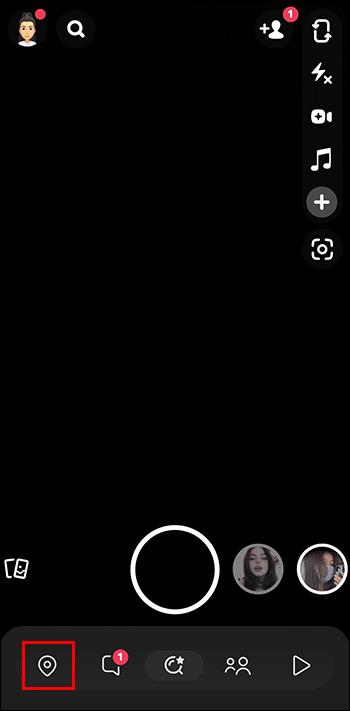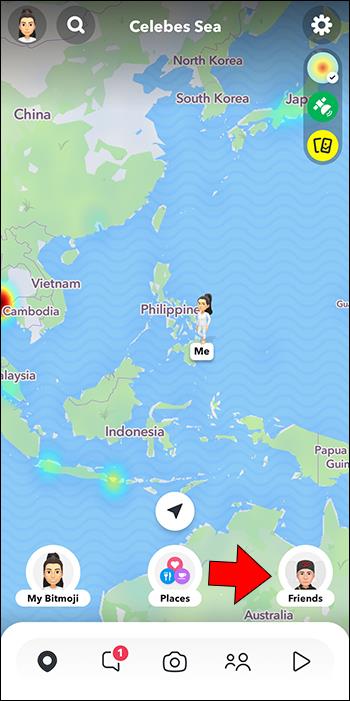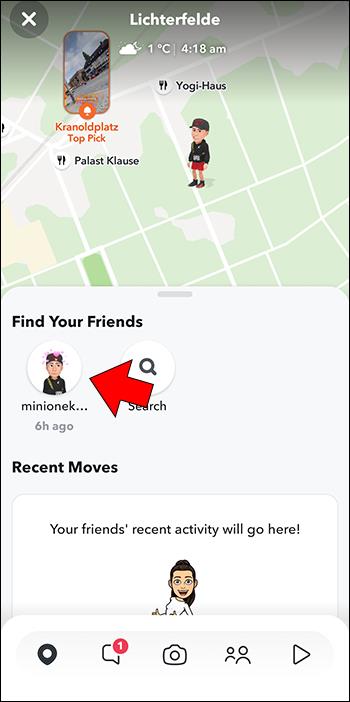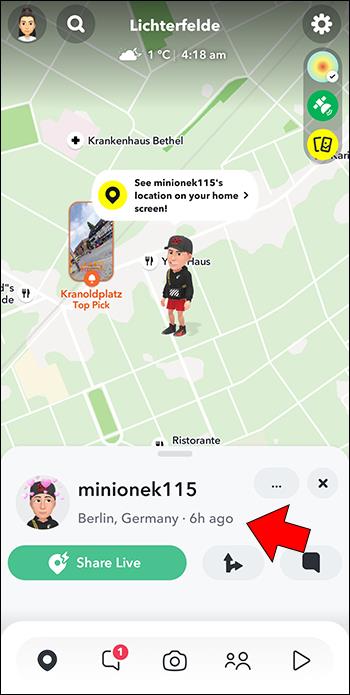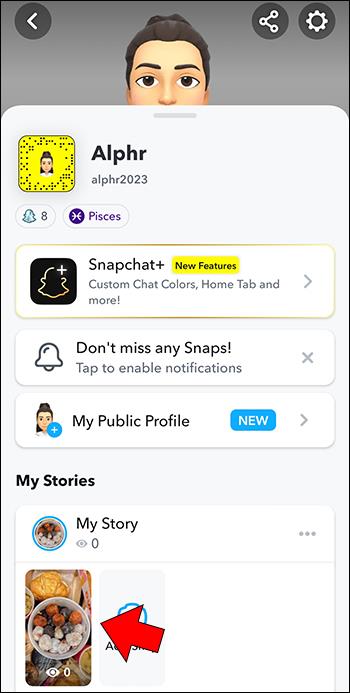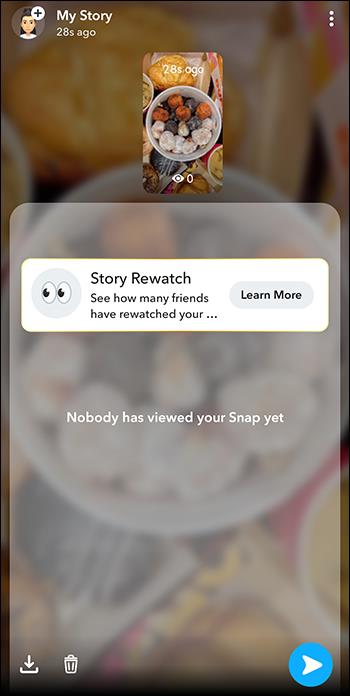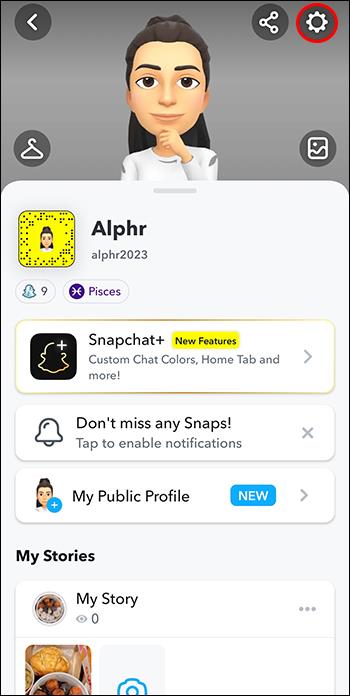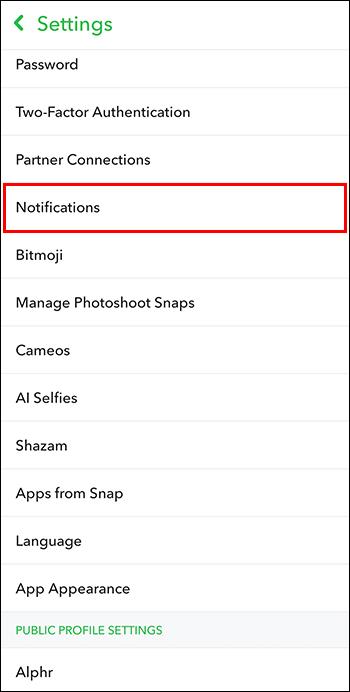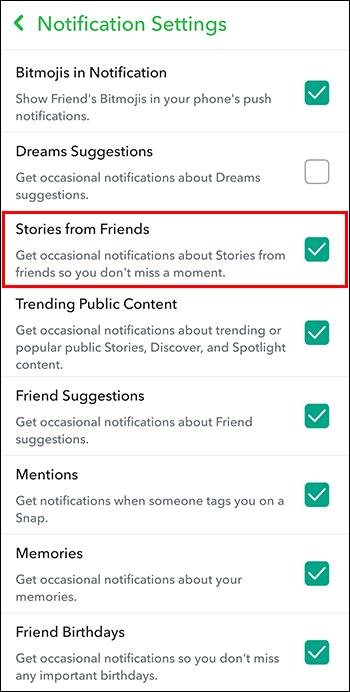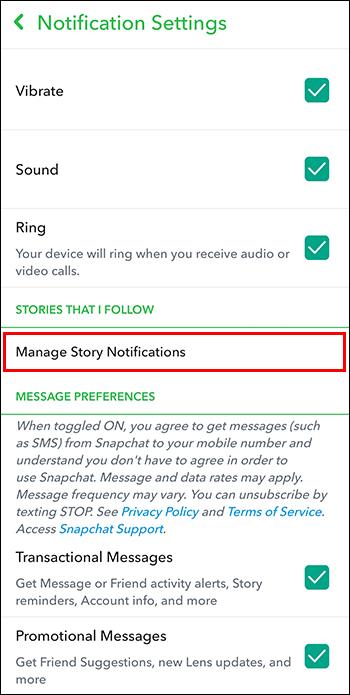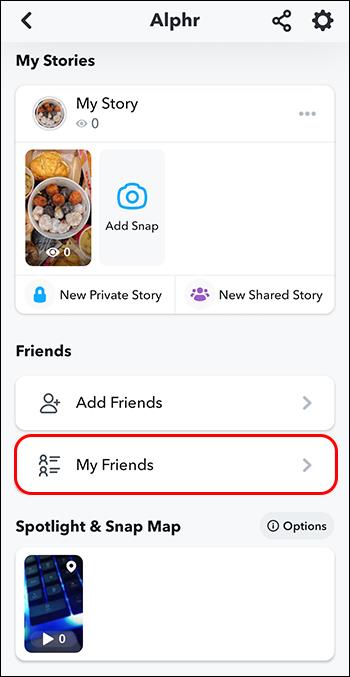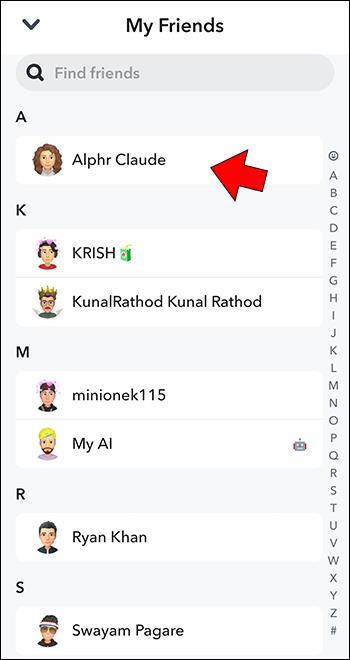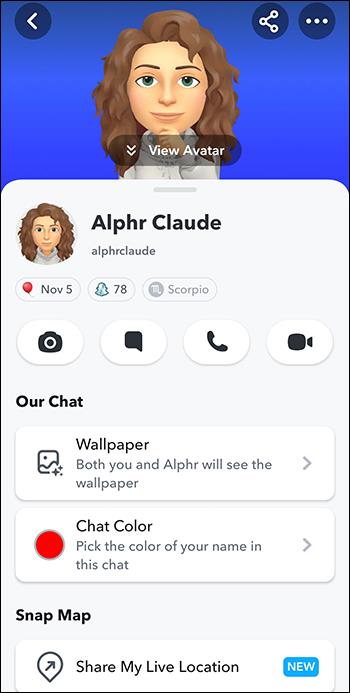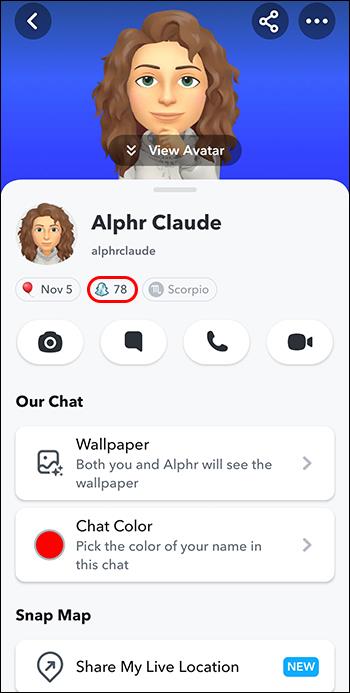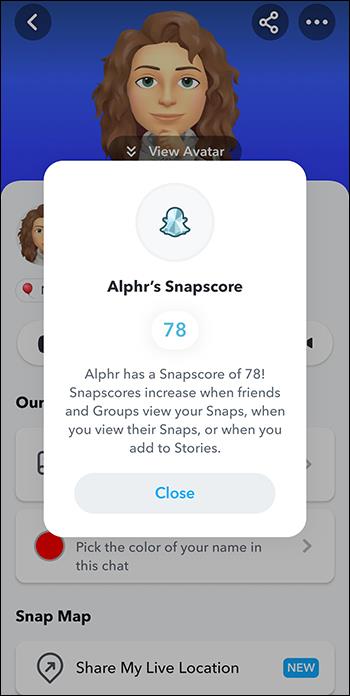„Snapchat“ didžiuojasi tuo, kad yra sąžiningiausia socialinės žiniasklaidos platforma. Jame siūlomos funkcijos ir informacija, kurios neteikia dauguma socialinių programų, pvz., kas patikrino ar padarė jūsų istorijos ekrano kopiją. Nepaisant to, nepaisant viso skaidrumo, „Snapchat“ nerodo, kada kas nors paskutinį kartą buvo prisijungęs. Taigi, kaip sužinoti, kada draugas paskutinį kartą buvo matytas programoje? Šiame straipsnyje bus paaiškinta, kaip nustatyti draugo buvimą internete „Snapchat“.

Kaip patikrinti kieno nors aktyvią būseną „Snapchat“.
„Snapchat“ turi žalią tašką, kuris pasirodo šalia „Bitmoji“, kad parodytų, kada kas nors yra prisijungęs. Tačiau vartotojai gali išjungti šią funkciją. Atsijungus prie interneto, žalias burbulas po kurio laiko išnyksta, bet „Snapchat“ nerodo laiko žymos, kada kas nors buvo paskutinį kartą matytas. Laimei, keli metodai leidžia išsiaiškinti, kada asmuo paskutinį kartą naudojosi programa.
Patikrinkite, ar nėra naujų istorijų
Patikrinę, kada kas nors įkėlė savo istoriją, galite sužinoti, kada jie paskutinį kartą buvo aktyvūs. Viršutiniame kairiajame kampe „Snapchat“ prideda laiko žymą prie kiekvienos naujos istorijos, kurią vartotojas paskelbia savo vardu.
Tačiau gauti tikslią laiko žymą yra sudėtinga, jei vartotojas paskelbia istoriją iš savo fotoaparato sąrašo. Šių istorijų laiko žymos paprastai nurodo, kiek seniai vartotojai paskelbė „Snapchat“. Pavyzdžiui, jei draugas pasidalins istorija, kurią sukūrė prieš dvi savaites, šiandien „Snapchat“ parodys „Sukurta prieš dvi savaites“.
Štai kaip peržiūrėti kieno nors istoriją:
- Atidarykite „Snapchat“ programą ir įsitikinkite, kad esate prisijungę prie savo paskyros.

- Eikite į apatinį dešinįjį kampą ir pasirinkite piktogramą „Istorijos“.
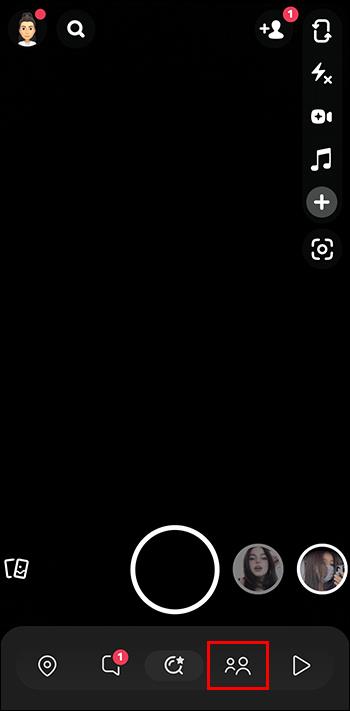
- Po antrašte „Draugų“ matysite visų draugų istorijų sąrašą.
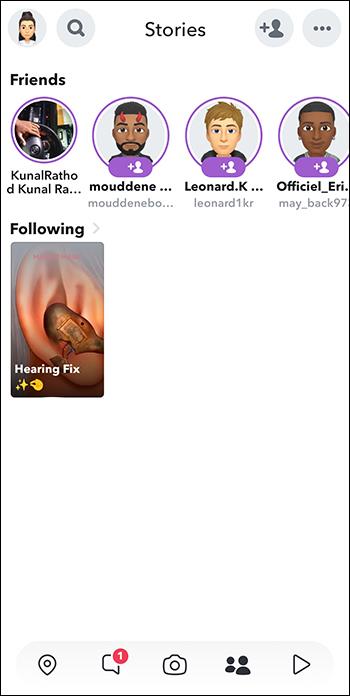
- Raskite „Draugio istorija“, kurio paskutinį kartą matytą būseną norite sužinoti, ir bakstelėkite ją.
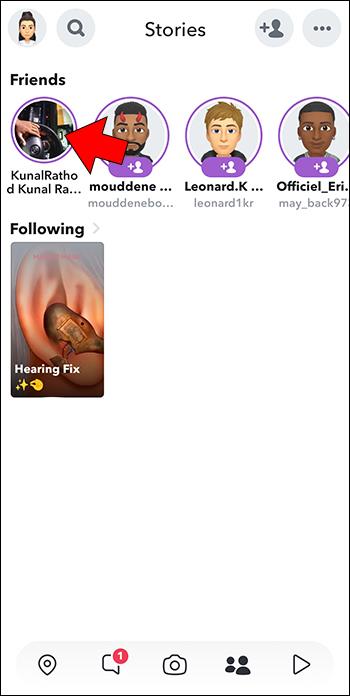
- Pradėjus leisti istoriją, eikite į ekrano viršų ir patikrinkite, kada jie ją paskelbė.
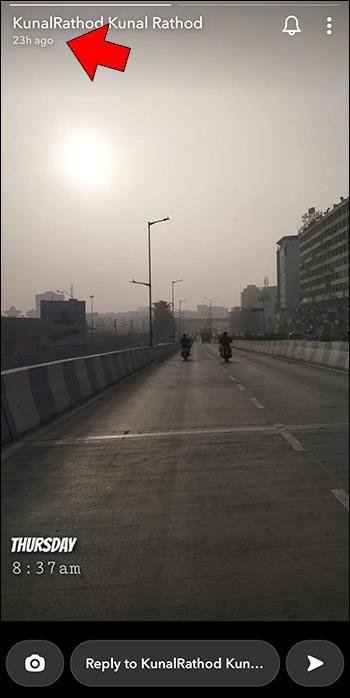
Jei tas asmuo jus užblokavo „Snapchat“ , negalėsite peržiūrėti jo istorijų.
Stebima pokalbių pristatymo būsena
„Snapchat“ įgalina piktogramas, rodančias, ar pranešimas buvo gautas, ar atidarytas. Jei pokalbio pranešime rodoma „Pristatyta“, tai reiškia, kad gavėjas yra neprisijungęs arba gavo pranešimą, bet jo neperskaitė. Jei rodoma „Atidaryta“, vadinasi, asmuo perskaitė jūsų pranešimą ir šiuo metu yra aktyvus arba neseniai buvo prisijungęs.
Snap Maps naudojimas
„Snap Maps“ yra funkcija, padedanti „Snapchat“ draugams nustatyti jūsų buvimo vietą, kai aktyviai naudojate programą. „Snapchat“ atnaujina vietą kiekvieną kartą, kai ją naudojate. Galite naudoti jį norėdami sužinoti, kada jūsų draugas paskutinį kartą naudojosi „Snapchat“ ir kur jis buvo. Tačiau šis metodas veikia tik tuo atveju, jei jūsų draugas įjungė „Snap Maps“ nustatymus į „Mano draugai“. Jei jie įjungė „Vaiduoklių režimą“, šis metodas gali neveikti. Štai ką reikia padaryti:
- Paleiskite „Snapchat“ programą ir įsitikinkite, kad esate prisijungę prie savo paskyros.

- Eikite į apatinį kairįjį kampą ir pasirinkite piktogramą „Žemėlapio smeigtukas“. Tai atvers Snap žemėlapį.
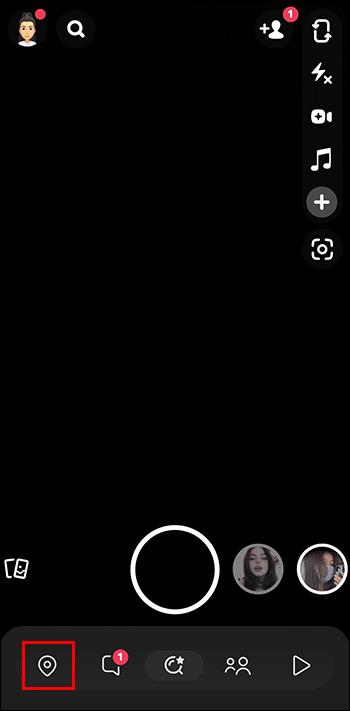
- Pereikite į apatinį dešinįjį kampą ir bakstelėkite „Bitmoji“, pavadintą „Draugai“.
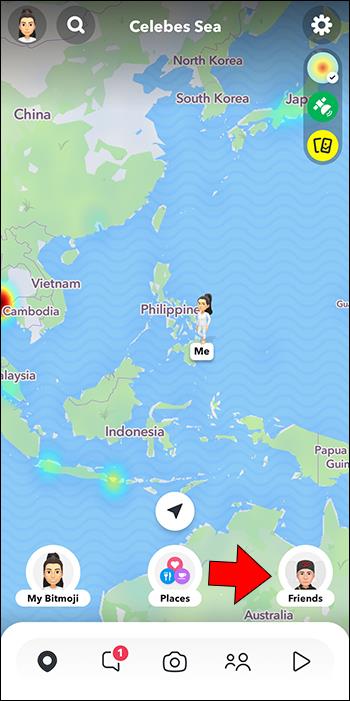
- Sąraše ieškokite savo draugo ir pasirinkite jo „Bitmoji“. Jei jie nerodomi tarp jūsų draugų, jie įjungė „Vaiduoklių režimą“.
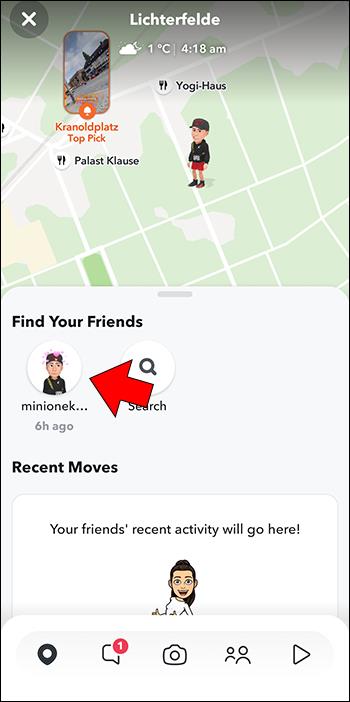
- Kai pasirenkate savo draugo „Bitmoji“, atidaromas „Snap Map“ su jo vieta po jo vardu. Vardo dešinėje taip pat matysite laiką, kada jie paskutinį kartą buvo aktyvūs „Snapchat“. Atsižvelgiant į tai, kada jie paskutinį kartą buvo aktyvūs, galite matyti:
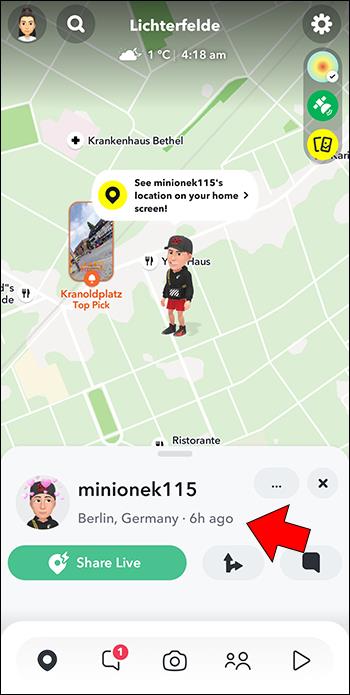
- „Dabar matyti“, reiškia, kad jie aktyvūs.
- „Matytas prieš xx minučių“.
- „Paskutinį kartą matyti“, jei jie paskutinį kartą buvo aktyvūs prieš porą valandų.
Patikrinkite, kas peržiūrėjo jūsų istoriją
Galite sužinoti, ar kas nors jus persekioja „Snapchat“, patikrinę, kas peržiūrėjo jūsų istoriją. Tokiu būdu galite sužinoti, kuris iš jūsų draugų paskutinį kartą buvo aktyvus, patikrinę peržiūrų sąrašą. Sąrašo viršuje esantys draugai neseniai buvo aktyvūs. Priešingai, esantys apačioje, istoriją žiūrėjo anksčiau.
- Atidarykite „Snapchat“ programą ir viršutiniame kairiajame ekrano kampe bakstelėkite „Bitmoji“.

- Naujame puslapyje bakstelėkite „Mano istorija“. Jūsų istorija bus atidaryta ir bus rodoma ekrane.
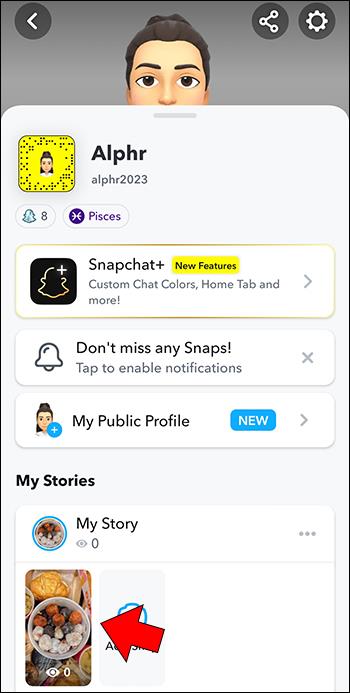
- Pereikite į apatinį kairįjį kampą ir pasirinkite piktogramą „Akių obuolys“.

- Slenkančiame „Lange“ patikrinkite savo draugą, kurio paskutinį kartą matytą būseną norite peržiūrėti. Jei nematote jų sąraše, tai reiškia, kad jie nebuvo aktyvūs nuo tada, kai paskelbėte savo istoriją.
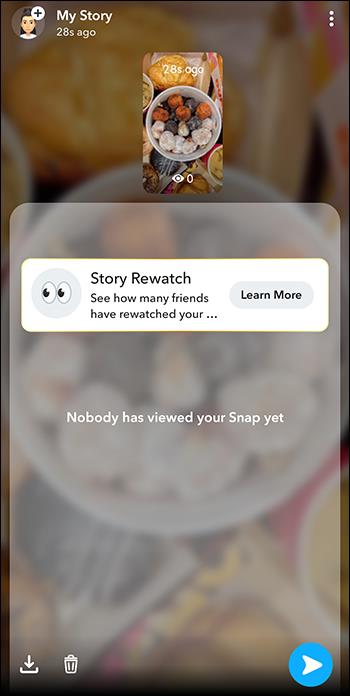
Kad šis metodas veiktų, turite turėti aktyvią istoriją. Kitas dalykas, į kurį reikia atkreipti dėmesį, yra tai, kad jis gali būti ne visai tikslus, nes jūsų draugas gali būti aktyvus ir nežiūrėti jūsų istorijos.
Įgalinkite pranešimą apie savo draugo istoriją
Kai įjungsite pranešimus apie savo draugo istoriją, „Snapchat“ įspės jus realiuoju laiku. Tokiu būdu galite pastebėti savo draugą, kai jis aktyviai dalijasi turiniu. Šio metodo trūkumas yra tas, kad jis nesuteikia jums naujienų apie kitą veiklą, pvz., pokalbius ar vaizdo įrašų peržiūrą. Jei jūsų draugas buvo aktyvus „Snapchat“, bet nepaskelbė istorijos, jūs to nesužinosite.
- Paleiskite „Snapchat“ programą ir viršutiniame kairiajame kampe bakstelėkite „Bitmoji“.

- Eikite į viršutinį dešinįjį kampą ir pasirinkite piktogramą „Nustatymai“.
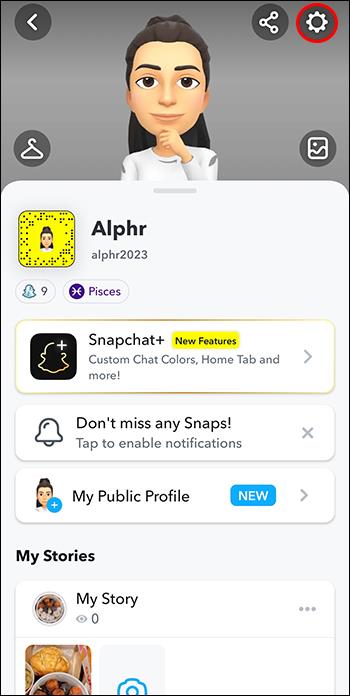
- Slinkite žemyn ir pasirinkite parinktį „Pranešimai“.
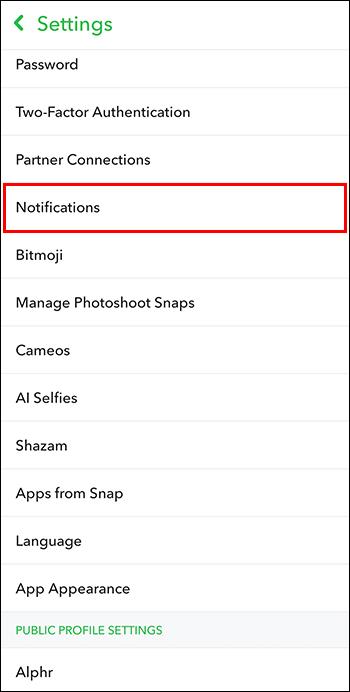
- Įjunkite „Istorijos iš draugų“ jungiklį.
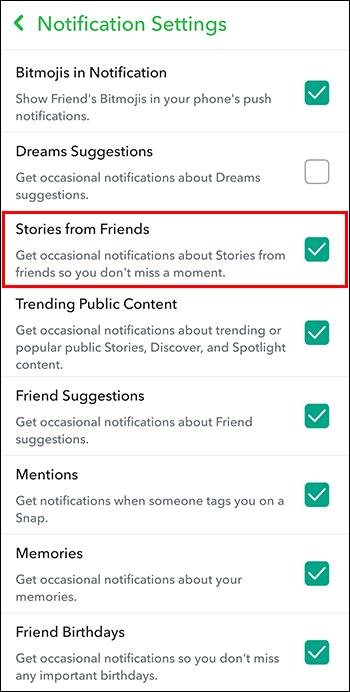
- Norėdami pritaikyti nustatymus konkrečiam draugui, eikite į meniu apačią ir pasirinkite „Istorijos pranešimų tvarkymas“. Pasirodžiusiame draugų sąraše pasirinkite draugą, kurio istorijos pranešimus norite gauti.
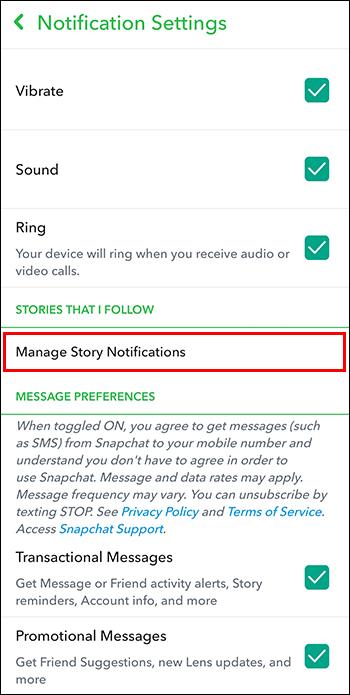
- Baigę paspauskite „Atlikta“ meniu apačioje. Kiekvieną kartą, kai jūsų draugas paskelbs istoriją, gausite pranešimą.

Patikrinkite savo draugo momentinį rezultatą
Snapscore rodo, kaip aktyviai naudojote „Snapchat“. Jis didėja didėjant jūsų paskelbtų istorijų, gaunamų ir siunčiamų nuotraukų bei draugų skaičiui. Stebėdami savo draugų „Snapscore“ galite pasakyti, ar jie buvo aktyvūs „Snapchat“, ar ne.
- Atidarykite „Snapchat“ programą ir viršutiniame kairiajame kampe pasirinkite „Bitmoji“.

- Pasirinkite „Draugai“, kad pamatytumėte visų savo draugų sąrašą.
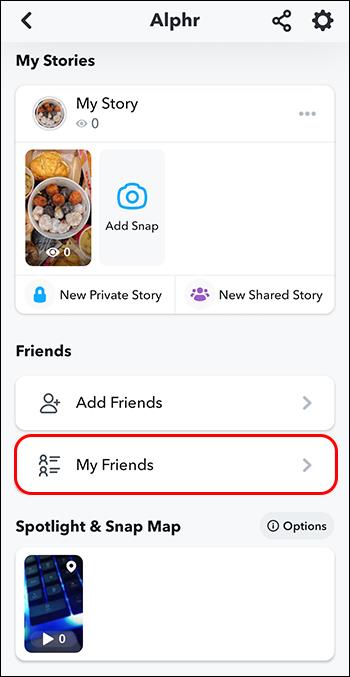
- Raskite draugą, kurio veiklą norite matyti.
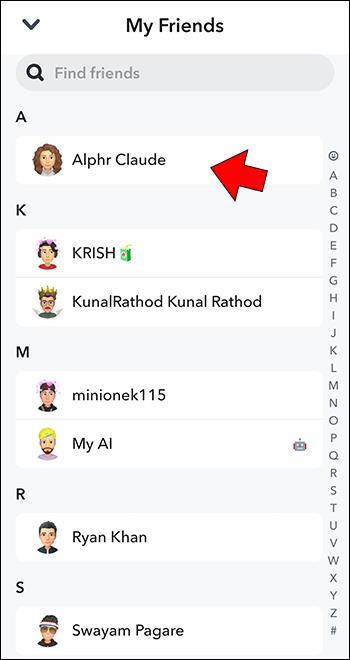
- Paspauskite ir palaikykite kontaktą. Ekrane pasirodys naujas langas.
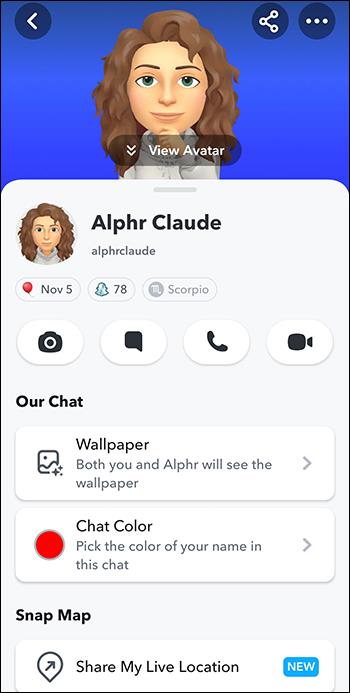
- Eikite į „Ghost“ piktogramą ir patikrinkite ten nurodytą numerį, nes tai yra draugo „Snapscore“.
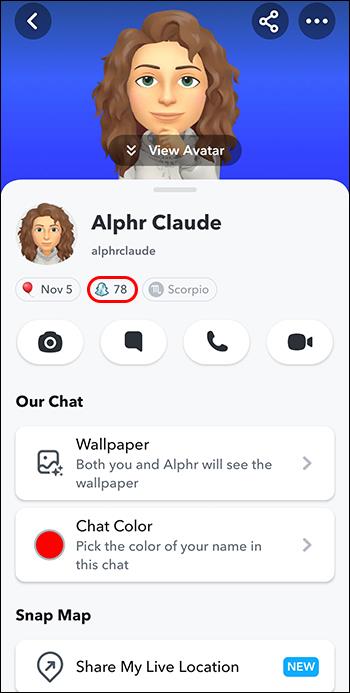
- Po kurio laiko grįžkite į „Snapchat“ ir patikrinkite draugo rezultatą, nes jis atnaujinamas kas kelias minutes. Jei rezultatas pakyla, jūsų draugas neseniai buvo aktyvus „Snapchat“.
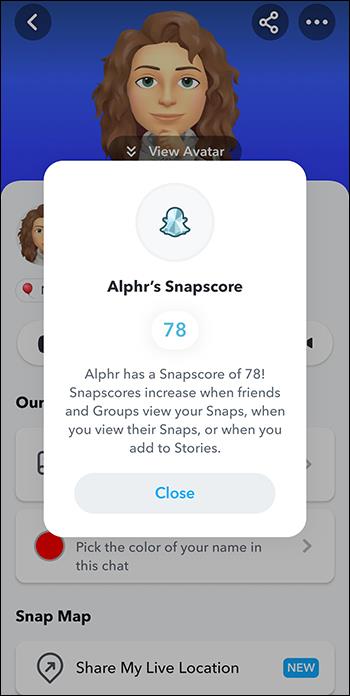
Jei jūsų draugas sukuria „Snapchat Streak“ , tai bus smagu stebėti, nes rezultatai šokteli per dažnai.
DUK
Ar „Snapchat“ turi internetinį indikatorių?
Iš pradžių „Snapchat“ neturėjo internetinio indikatoriaus. Tačiau 2023 m. šalia „Bitmoji“ jis pristatė žalią burbulą, nurodantį, kad vartotojas neseniai aktyviai veikė platformoje. Tai reiškia, kad vartotojai gali jį išjungti nustatymuose.
Ar galite pamatyti tikslų laiką, kai kas nors buvo aktyvus „Snapchat“?
„Snapchat“ nepateikia paskutinio vartotojo aktyvumo laiko žymos. Tačiau vartotojo veikla gali būti įvertinta, kada ji buvo aktyvi paskutinį kartą.
Ar draugas gali žinoti, ar patikrinau paskutinį kartą, kai jis buvo matytas „Snapchat“?
Ne, jei patikrinsite jų paskutinį kartą matytą programoje, „Snapchat“ niekam nepraneš. Tai yra jūsų privačios veiklos dalis, todėl „Snapchat“ negali jos bendrinti su niekuo kitu.
Žinokite savo draugo „Snapchat Online“ būseną
„Snapchat“ siekia, kad vartotojų veikla būtų privati, priešingai nei daro kitos socialinės platformos. Nors šiais laikais galite pasakyti, kada kas nors yra aktyvus, naudodami žalią burbulą, negalite matyti tikslaus prisijungimo laiko. Tačiau yra metodų, kuriuos galite naudoti norėdami įvertinti, kada naudotojas paskutinį kartą naudojo programą.
Ar kada nors tikrinote, ką kas nors paskutinį kartą matė „Snapchat“? Ar naudojote kurį nors iš aukščiau pateiktų metodų? Papasakokite mums toliau pateiktame komentarų skyriuje.